Come modificare la dimensione dell'icona del desktop in Windows
Pubblicato: 2020-06-12Se non ti piace la dimensione attuale delle icone del tuo desktop, non è necessario che tu sia bloccato con esse. Esistono modi per modificare le dimensioni dell'icona del desktop in Windows e adattarle allo schermo esattamente come desideri.
Nel caso in cui non ti piacciano le icone di nuova dimensione sul desktop, puoi sempre ripristinare le vecchie impostazioni e ripristinare le dimensioni predefinite anche per le icone del desktop.

Perché cambiare la dimensione dell'icona del desktop?
Ci sono molte ragioni per cui potresti voler cambiare la dimensione delle icone del desktop.
Se le tue icone attuali sono troppo piccole, potresti avere difficoltà a identificarle. Aumentare le dimensioni delle tue icone le renderà più leggibili. Lo svantaggio di farlo è che sarai in grado di ospitare meno icone sul desktop.

Se le tue icone attuali sono troppo grandi, puoi ridurne le dimensioni e renderle più piccole. Ciò ti consente di posizionare più icone di quelle che hai attualmente sul desktop. Questo dovrebbe funzionare alla grande se non hai problemi con la tua vista.
Modifica la dimensione dell'icona del desktop utilizzando un mouse
Un modo semplice per modificare la dimensione dell'icona del desktop su un PC Windows è utilizzare il mouse. Se il tuo mouse ha una rotellina, puoi far scorrere questa rotellina verso l'alto o verso il basso per aumentare o diminuire la dimensione delle tue icone.
- Vai al desktop sul tuo PC.
- Tieni premuto il tasto Ctrl sulla tastiera.
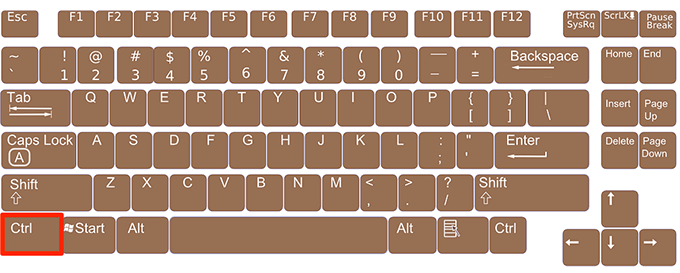
- Scorri la rotellina del mouse verso l'alto per aumentare le dimensioni delle icone del desktop. Vedrai le tue icone ingrandirsi in tempo reale sullo schermo.
- Scorri la rotellina del mouse verso il basso per ridurre le dimensioni delle icone del desktop.
Utilizzare il menu contestuale per modificare la dimensione dell'icona del desktop
Windows ti offre la possibilità di modificare la dimensione delle icone del desktop nel menu contestuale. Questo menu include più dimensioni di icone predefinite che puoi scegliere e applicare alle icone del tuo desktop.
- Fai clic con il pulsante destro del mouse in un punto vuoto sul desktop.
- Fai clic sull'opzione che dice Visualizza e avrai tre dimensioni delle icone tra cui scegliere: icone grandi , icone medie e icone piccole
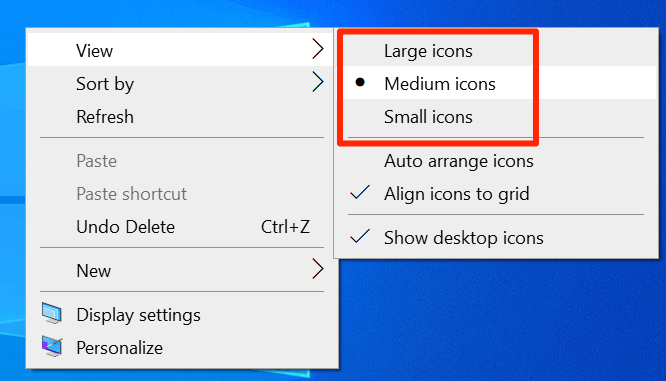
- Facendo clic su una di queste opzioni aumenterà o diminuirà la dimensione delle icone del desktop. La maggior parte degli utenti preferisce l'opzione Icone medie .
Modifica un'opzione nelle impostazioni per modificare la dimensione dell'icona del desktop
Windows 10 ha un'opzione di ridimensionamento e layout che ti consente di ridimensionare vari elementi tra cui testo, app e icone sul tuo computer. È possibile utilizzare questa opzione per applicare una delle dimensioni di scala predefinite o specificare il proprio valore.
Specificare il tuo valore ti offre maggiore flessibilità e puoi avere una dimensione personalizzata per tutti gli elementi sullo schermo.
- Apri il menu Start , cerca Impostazioni e aprilo.

- Fare clic su Sistema nella schermata seguente per aprire il menu delle impostazioni di sistema.
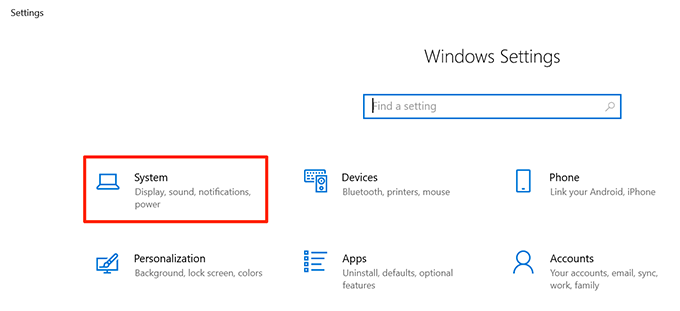
- Scegli Display dalle opzioni disponibili nella barra laterale di sinistra.
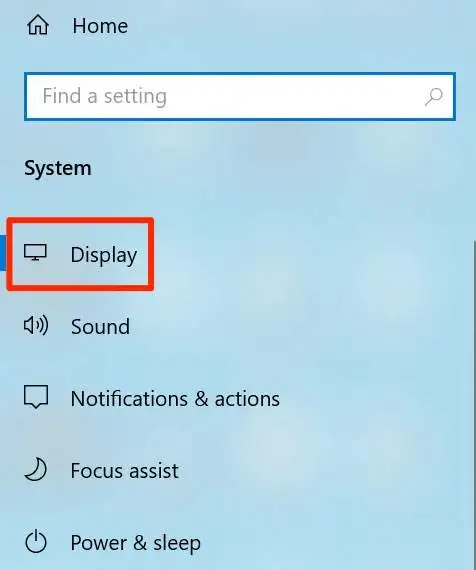
- Vedrai una sezione denominata Scala e layout nel riquadro di destra. Fai clic sul menu a discesa per Modificare le dimensioni di testo, app e altri elementi e scegli un valore di scala.
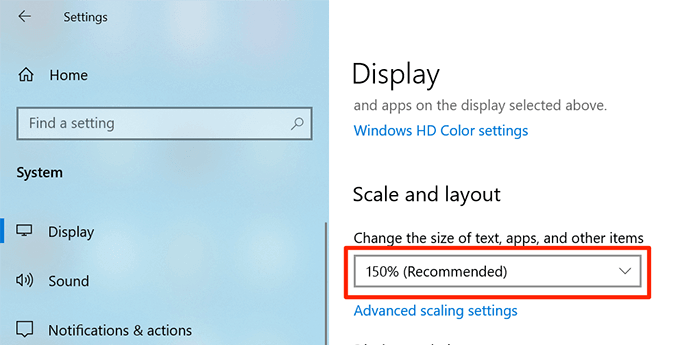
- Le modifiche apportate si rifletteranno immediatamente e tutti gli elementi dello schermo, comprese le icone del desktop, diventeranno grandi o piccoli.
- Per specificare una dimensione di scala personalizzata, fare clic sull'opzione Impostazioni di ridimensionamento avanzate .
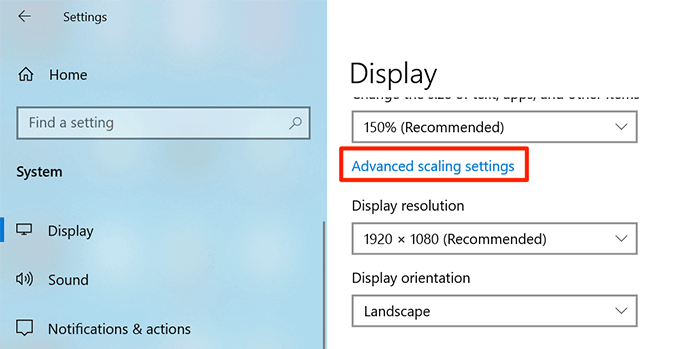
- Nella schermata seguente, puoi inserire un valore nell'unica casella di testo sullo schermo. Questo valore deve essere compreso tra 100 e 500. Quindi fare clic su Applica per applicare le modifiche al sistema.
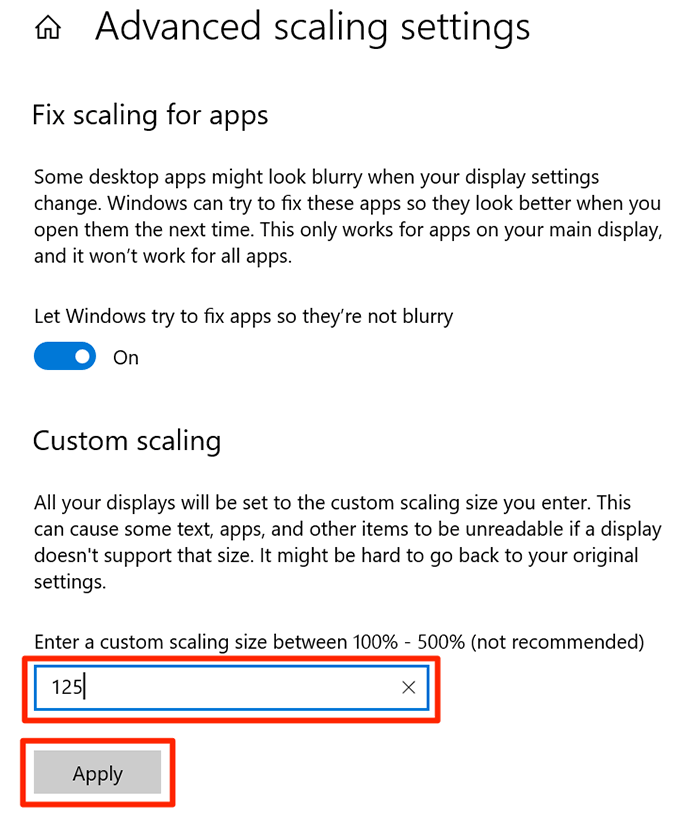
Usa una scorciatoia da tastiera per cambiare la dimensione dell'icona del desktop
Se preferisci utilizzare le scorciatoie da tastiera per svolgere le tue attività, c'è una scorciatoia per modificare le dimensioni delle icone del desktop. Ti offre quattro opzioni di dimensioni tra cui scegliere per le icone del desktop.
- Tieni premuti i pulsanti Maiusc e Ctrl sulla tastiera.
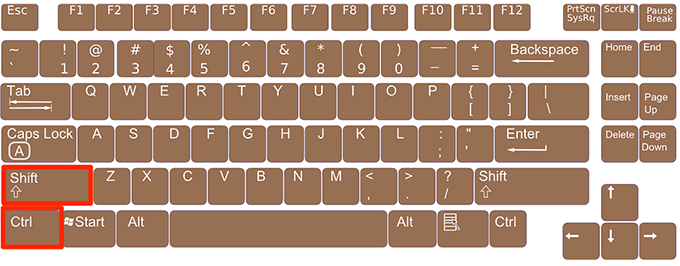
- Mentre si tengono premuti i pulsanti precedenti, premere uno dei seguenti tasti per modificare la dimensione dell'icona del desktop:
1 : premendo questo numero le icone del desktop diventano molto grandi
2 : questo numero ingrandisce le icone del desktop
3 – questo cambia la dimensione dell'icona del desktop in una dimensione media
4 – questo rimpicciolirà le icone del tuo desktop
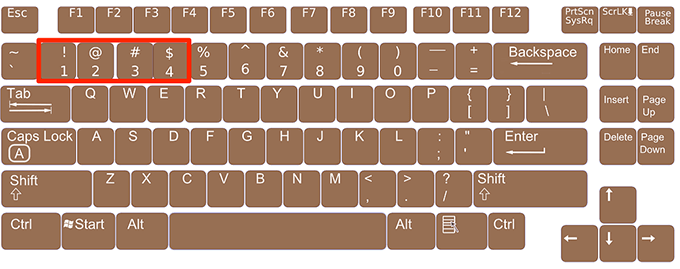
Assicurati di utilizzare i tasti numerici nella parte superiore della tastiera e non sul tastierino numerico. I tasti numerici del tastierino numerico non sembrano funzionare con questa attività.

Modifica la risoluzione dello schermo per aumentare/diminuire la dimensione dell'icona del desktop
La risoluzione dello schermo del computer determina le dimensioni delle icone del desktop. Modificando questa risoluzione, puoi rendere le icone del desktop sempre più grandi.
Tieni presente che questo cambierà anche le dimensioni di tutti gli altri elementi e non solo le icone del desktop.
- Usa la ricerca Cortana per avviare l'app Impostazioni .
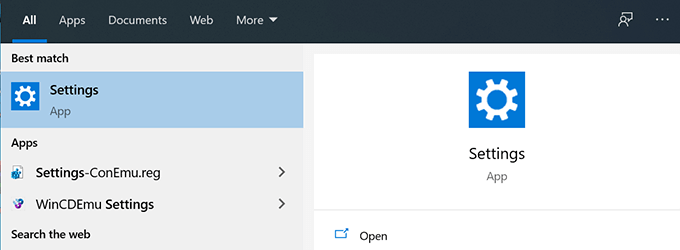
- Seleziona l'opzione che dice Sistema nella schermata seguente.
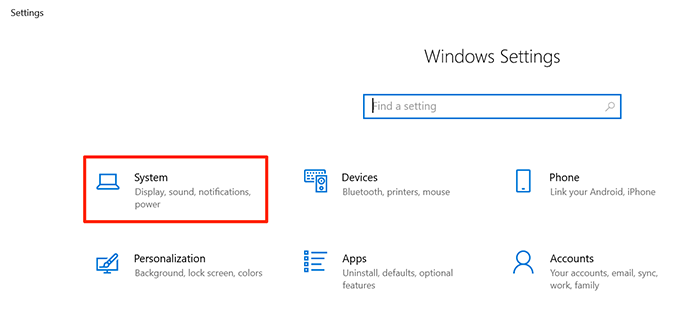
- Fai clic su Visualizza dalle opzioni disponibili nella barra laterale di sinistra.
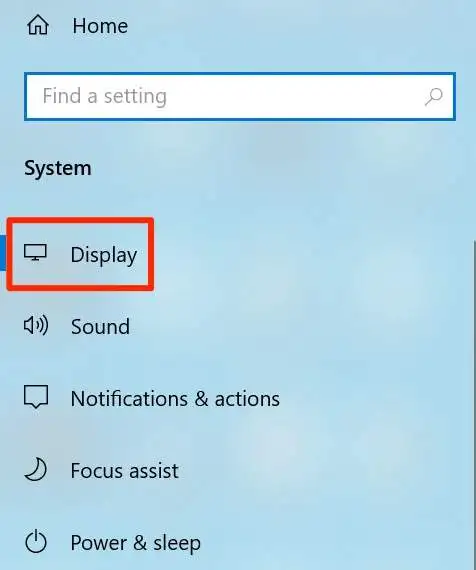
- Nel riquadro di destra, vedrai un menu a discesa con il titolo Risoluzione dello schermo . Fai clic su questo menu a discesa e scegli una nuova risoluzione per il tuo schermo.
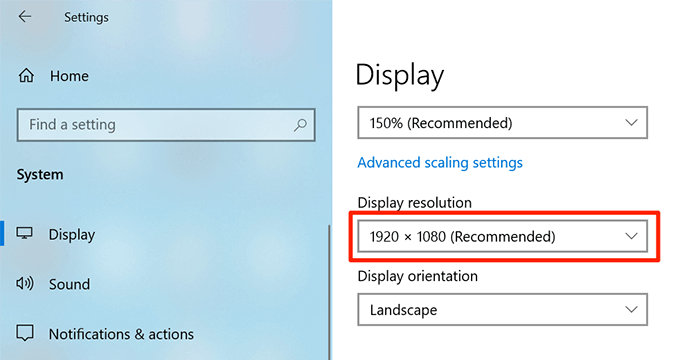
- Se scegli una risoluzione più alta, la dimensione dell'icona diventerà più piccola. La scelta di una risoluzione inferiore renderà le tue icone più grandi.
Modifica una chiave di registro per modificare la dimensione dell'icona del desktop di Windows
Windows ti consente di modificare molte opzioni sul tuo computer utilizzando il registro e questo include anche la modifica delle dimensioni delle icone del desktop.
C'è una voce per la dimensione dell'icona del tuo desktop nel registro e puoi modificare questa voce per rendere le tue icone più piccole o più grandi. Assicurati di non toccare opzioni diverse da quelle specificate di seguito o rischi di danneggiare il tuo sistema operativo.
- Premi contemporaneamente i tasti Windows + R per aprire la casella Esegui.
- Digita quanto segue nella casella sullo schermo e premi Invio .
regedit
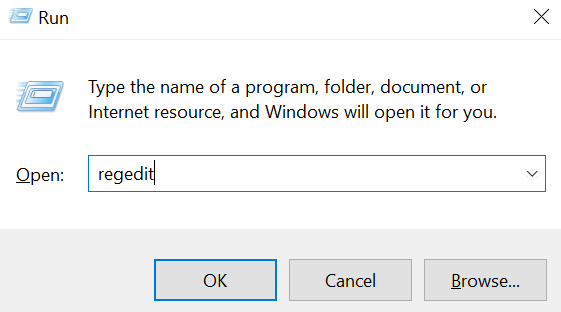
- Passare al percorso seguente quando si apre l'editor del registro. Tieni aperta questa finestra.
HKEY_CURRENT_USER\Software\Microsoft\Windows\Shell\Bags\1\Desktop - Premi i tasti Windows + R , inserisci il seguente comando nella casella Esegui e premi Invio .
cmd
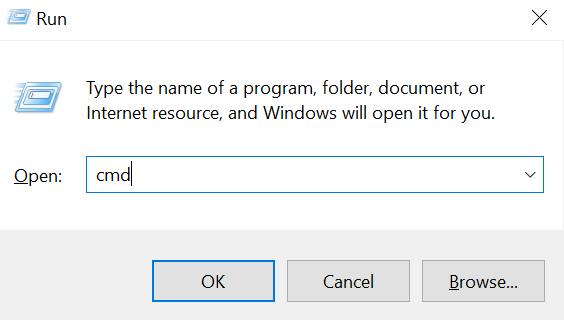
- Digita il seguente comando nella finestra del prompt dei comandi e premi Invio . Questo chiuderà il processo Esplora file sul tuo sistema e lo schermo diventerà vuoto. Non chiudere questa finestra anche dopo l'esecuzione del comando.
taskkill /f /im explorer.exe
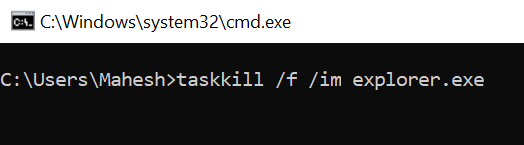
- Nella finestra dell'editor del registro, trova la voce che dice IconSize nel riquadro di destra e fai doppio clic su di essa per aprirla.
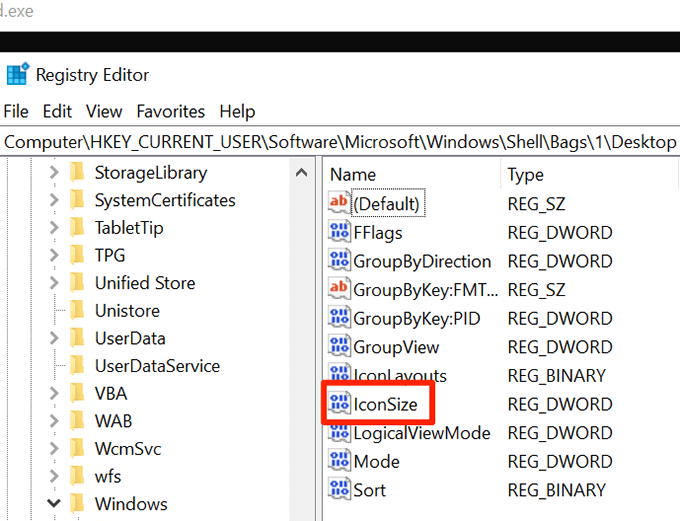
- Seleziona Decimale come Base .
- Nel campo Dati valore , inserisci uno dei seguenti valori e premi OK .
32 – questo renderà le tue icone più piccole
48 – questo rende le tue icone di medie dimensioni
96 – questo rende le tue icone più grandi
256 : questo renderà le tue icone molto grandi
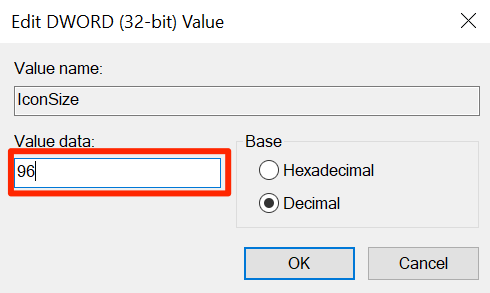
- Torna al prompt dei comandi , digita il comando seguente e premi Invio .
avviare explorer.exe
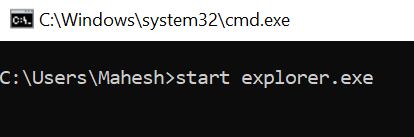
- Le tue icone ora appariranno nella dimensione scelta.
Hai mai dovuto cambiare la dimensione dell'icona sul desktop? Che metodo hai usato per farlo? Fateci sapere nei commenti qui sotto.
